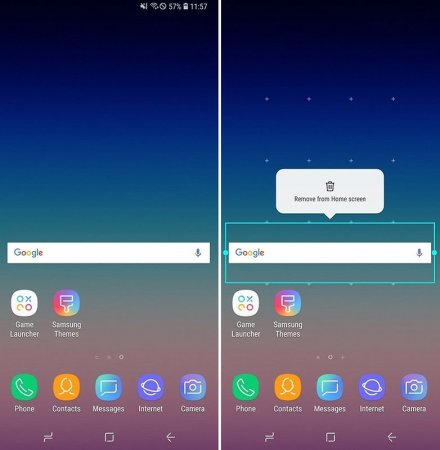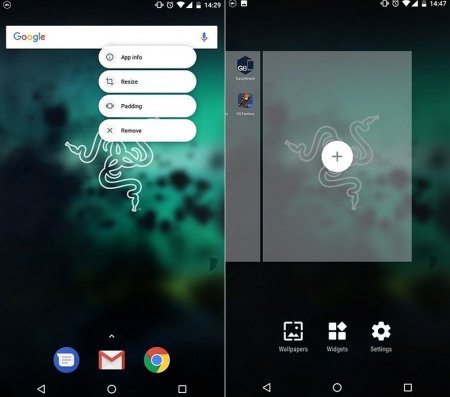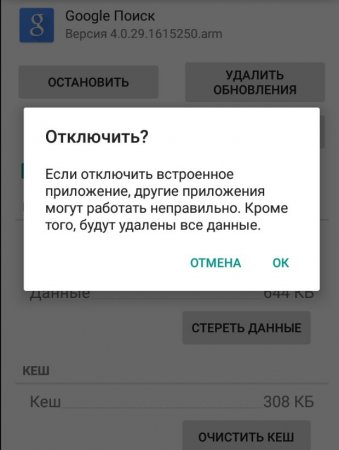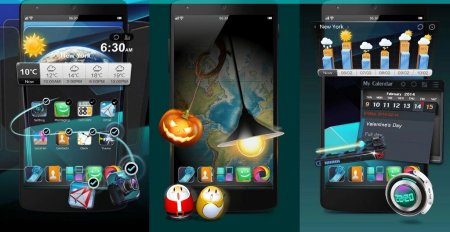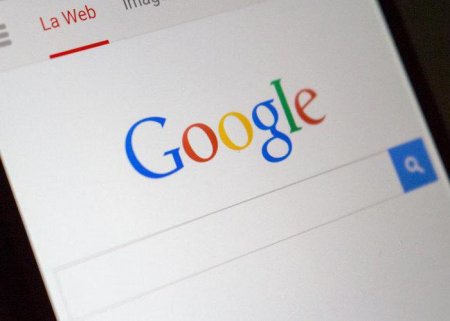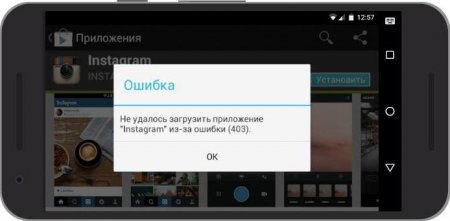Як з головного екрану прибрати пошук «Гугл»: найпростіші методи
По всій видимості, не потрібно говорити про те, що практично всі покупці нових смартфонів або планшетів, що працюють під управлінням Android, при першому включенні пристрою відразу ж помічають на головному екрані досить значне за розмірами поле пошуку «Гугл». Що найцікавіше, більшість швидким пошуком (та ще й із застосуванням голосового введення) ніколи не користується, віддаючи для цього відкривати встановлений на девайсі браузер. А адже сам віджет на екрані займає досить багато місця, яке могло б бути використане для розміщення ярликів більш важливих і потрібних додатків. Далі пропонується розібратися, як прибрати пошук «Гугл» з головного екрана, використовуючи для цього деякі найпростіші методи самої операційної системи, а також недокументовані можливості, про які багато користувачів просто не знають.
Основні методи деактивації пошуку
Зрозуміло, що корпорація Google всіма силами намагається популяризувати власний пошуковий сервіс, виводячи його віджет на основний екран будь-якого пристрою, що використовує ОС Android. Як і у випадку з іншими апплетами, встановленими на будь-якому пристрої, функціонує пошук не сам по собі. За нього відповідає певна служба або, якщо хочете, додаток. Таким чином, говорячи про те, як з головного екрану прибрати пошукова система «Гугл», як одного з найбільш прийнятних рішень можна запропонувати повну деактивацію пов'язаного з ним аплету. З іншого боку, основна робоча область у плані розміщення на ній системних або користувальницьких віджетів є повністю настроюється. Власне, за рахунок нехитрих дій по переміщенню всього пошукового поля і можна виконати видалення. Однак особливо слід звернути увагу, що метод відключення безпосередньо залежить і від моделі мобільного девайса, і від модифікації Android. Далі зупинимося на цих нюансах дещо детальніше.Як з головного екрану прибрати пошук «Гугл»: найпростіше рішення
Почнемо з другої методики, оскільки вона є найбільш простою. Вимкнути пошук «Гугл» на головному екрані на деяких смартфонах можна шляхом довгого натискання на віджет з утримуванням його до появи зверху або знизу значка із зображенням кошика. Достатньо просто перетягнути все поле у кошик, після чого на екрані від нього і сліду не залишиться. Наведене рішення зазвичай можна використовувати на Android не нижче п'ятої версії. У модифікаціях вище (і в залежності від виробника девайса) при довгому натисненні на віджет може з'являтися спеціальне меню, в якому серед представлених пунктів буде показаний пункт приховування панелі. Іноді можна зробити довге натискання на порожній області екрану, а після появи панелі налаштування віджетів просто відключити непотрібні компоненти.Як з головного екрана видалити пошук «Гугл» за рахунок зупинки служб?
Аналогічно виконати деактивацію відображення пошукового поля можна і за рахунок повного відключення відповідають за його функціонування служб. В Android не нижче п'ятої модифікації цей аплет називається «Пошук Google», а у версіях вище – просто «Google». Як з головного екрану прибрати пошук «Гугл», вже, мабуть, зрозуміло. Для цього в основних налаштуваннях необхідно перейти до розділу додатків, вибрати те, що у вас встановлено, тапнути по кнопці зупинки, а потім натиснути кнопку видалення або вимкнення (в залежності від версії системи і моделі девайса). Далі залишиться просто погодитися з установкою вихідної версії додатка. Пошукова рядок зникне або відразу, або після перезавантаження пристрою.Які дії можна зробити на рутірованном пристрої
Якщо у вас є права адміністратора (root), відключення або навіть повне видалення будь-якого з встановлених додатків (навіть системних) особливих труднощів не складе. За великим рахунком, виконати деінсталяцію можна у цьому розділі додатків, або з використанням вузьконаправлених аплетів. Так, наприклад, досить непогано в цьому відношенні виглядає мобільна версія Revo Uninstaller. Але при виконанні таких дій потрібно віддавати собі звіт в тому, що видалення деяких системних додатків може виявитися фатальним для вашого пристрою (система просто перестане працювати), а відновити її можна буде тільки за рахунок установки оригінальної прошивки.Додаткові методи
Нарешті, давайте подивимося, як з головного екрану прибрати пошук «Гугл», виходячи з порад деяких фахівців і користувачів, які ретельно попорпалися в недокументованих можливостей самої операційної системи, або за рахунок додаткових методик. Так, наприклад, при тривалому натисканні на пустої області на головному екрані можна вибрати пункт налаштувань, а потім перейти до відключення панелей інструментів Google. Ще один простий метод, що дозволяє позбавитися від панелі автоматично, полягає в тому, щоб встановити на смартфон або планшет будь лончер (Launcher), в якому такий панелі не передбачено спочатку. Але на слабких девайсах прикрашення подібного типу можуть споживати занадто багато системних ресурсів, із-за чого в роботі пристрою може спостерігатися деяке гальмування.Цікаво по темі
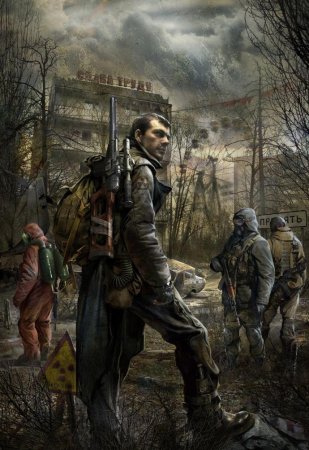
Як активувати чіт на гроші в «Сталкер. Поклик Прип'яті»?
Судячи з відгуків, серія комп'ютерних ігор «Сталкер» користується великою популярністю в багатьох геймерів. В 2009 році на ринок ігрової продукції
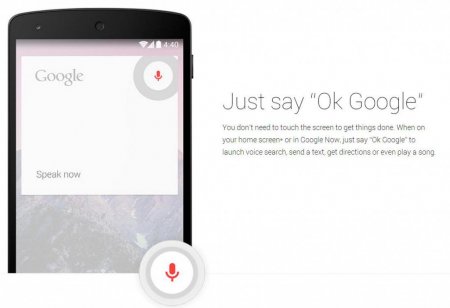
Як включити "Окей, "Гугл" на смартфоні: рішення та поради
У нових прошивка Google ввели можливість використання голосового пошуку і помічника з активацією по словосполученню "Окей, "Гугл". Давайте
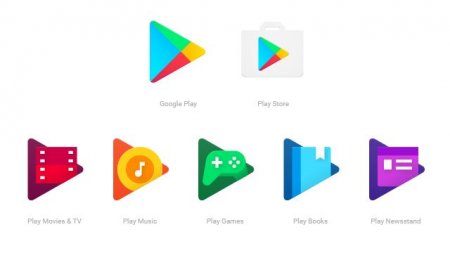
Методи, що дозволяють встановити сервіси Google Play Android
У багатьох користувачів Android, позбавлених стандартних сервісів Google Play, нерідко виникають проблеми і помилки, пов'язані з його інсталяцією. Та
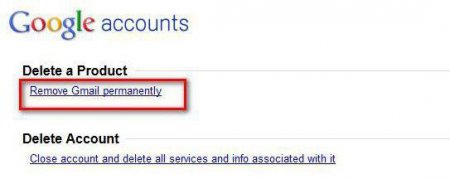
Як вийти з облікового запису «Гугл» на «Андроїд»: кілька простих методів
Як відомо, практично всі сервіси Google Android-системах мають прив'язку до відповідного запису у вигляді реєстрації в пошті Gmail з установкою